Macht iTunes Sicherheitskopien von Apps auf iPhone/iPad?
Oct 15, 2025 • Filed to: Gerätedaten verwalten • Proven solutions
- Teil 1: Sichert iTunes-backup Apps?
- Teil 2: Wie kann man gekaufte Apps wiederherstellen?s?
- Teil 3: iPhone/iPad Appdaten in iTunes wiederherstellen
Teil 1: Sichert iTunes-backup Apps?
Das Backup war lange Zeit ein großes Problem für die Anwender und deshalb haben sich viele Menschen für das iTunes-Backup entscheiden. Wenn man nämlich das iTunes-Backup nutzt, sind viele Sachen wie die Verbindung mit dem iCloud-Speicher oder dem PC unkompliziert und alles kann problemlos gesichert und wiederhergestellt werden. Aber die iTunes-App war keine große Hilfe, solang es nicht möglich war, Sicherheitskopien von Apps herzustellen, da iTunes nur die Backup-Appdaten speichert. Dieses Problem gibt es auch heute noch und es gibt keine Lösung dafür. Deshalb müssen sich die Anwender nach Alternativen umschauen, um Ihre wichtigen Apps zu sichern, da auch die iCloud keine Hilfe darstellt. Viele Apps meinen von sich, diese Aufgabe meistern zu könne, sind aber gescheitert und haben das Problem noch größer gemacht. Viele Nutzer haben auch die handy-Marke gewechselt, da bis heute keine Lösung vorhanden ist. Sie können also keine Apps auf iTunes sichern, sondern lediglich die Daten der Apps.
Teil 2: Wie kann man gekaufte Apps wiederherstellen?s?
Hier folgt die Anleitung, wie man gekaufte Apps, die bei der Formatierung des Handys verloren gegangen sind, wiederherstellen kann.
Auf iPhone
1. Öffnen des App Store auf dem Startbildschirm des iPhones
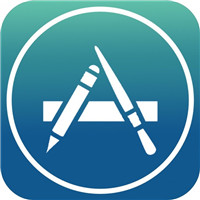
2. Die Update-Taste betätigen. In der neueren Version finden Sie den Icon an der gleichen Stelle und dort auch ganz einfach den Updates-Button
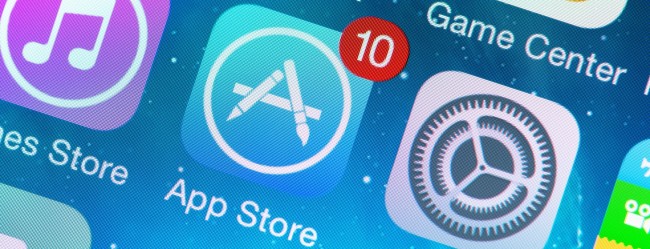
3. Klicken auf den „gekaufte Apps“-Tab
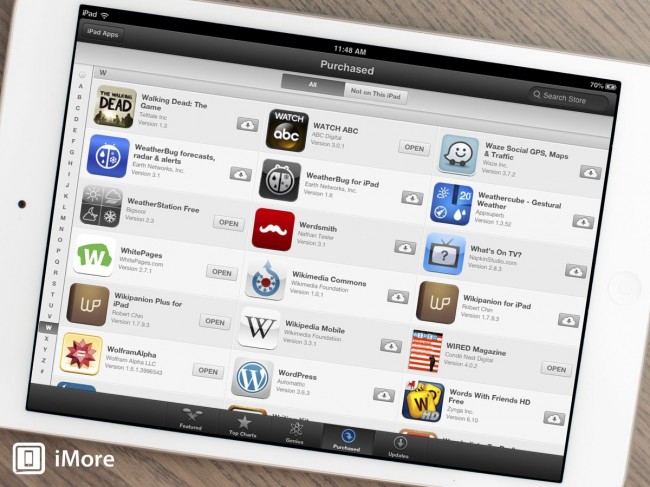
4. Wenn Sie die „Familie“ aktiviert haben, klicken Sie auf den Namen des Käufers.
5. Wenn die „Familie“-Option nicht gewählt wurde, klicken Sie auf „nicht“ auf diesem Handy.
6. Klicken Sie auf das iCloud-Symbol, um es neu herunterzuladen.
7. Wenn Sie vorhaben, den Namen der App später hinzuzufügen, gehen Sie in die App-Liste
8. Die gleiche Prozedur muss mehrfach durchgeführt werden, um die Apps zu finden, die Sie gekauft haben.
Auf iPad
1. Die Update-Taste betätigen. In der neueren Version finden Sie den Icon an der gleichen Stelle und dort auch ganz einfach den Updates-Button
2. Klicken auf den „gekaufte Apps“-Tab
3. Klicken auf „nicht auf dem iPad“.
4. Anklicken des iCloud-Symbols rechts, um jede App kostenlos neu herunterzuladen. Das war es schon.
Auf iTunes
Sie müssen iPhone/iPad mit dem PC, der auf Mac oder Windows läuft, verbinden. iTunes öffnet sich automatisch. Sie müssen iTunes manuell starten, wenn die automatische Synchronisation nicht aktiviert ist.
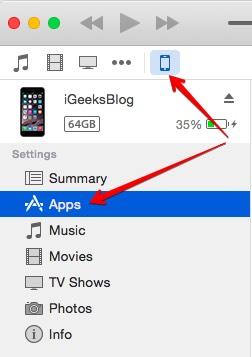
Jetzt tippen Sie auf das Gerät und anschließend auf die App in der Liste.
Wählen Sie „automatisch neue Apps installieren“, wenn Sie Apps re-installieren möchten.
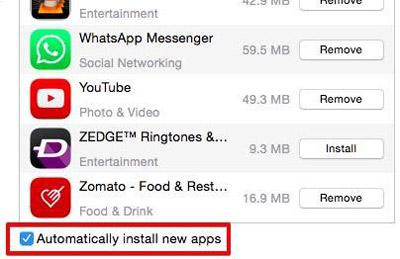
Um irgendeine neue App ausser den backup-Apps auf iTunes zu installieren, können Sie den „installieren“-Button jeder App in der App-Auflistung anklicken.
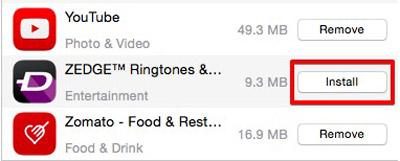
Teil 3: iPhone/iPad Appdaten in iTunes wiederherstellen
Wondershare dr.fone ist weltweit die bekannteste iPhone, iPad und iPod touch-Datenwiederherstellungs-Software. Sie bietet sämtliche Möglichkeiten, um Kontakte, Texte, Fotos, Notizen, Sprachmeldungen, Safari Bookmarks zu sichern und gelöschte Fälle wiederherzustellen. Statt die Daten von iPhone, iPad, and iPod touch nur zu rekupieren, können Sie hier die Daten von der iCloud oder iTunes vollständig restaurieren. Sie bietet drei Methoden, wie man mit wiedergefundenen oder verlorenen Verläufen umgehen kann. Das Programm funktioniert problemlos mit dem aktuelle iOS 9 (iPhone inklusive iPhone SE/6/6 Plus/6s/6s Plus/5s/5c/5/4/4s), iPad (inklusive iPad Pro, iPad Air and iPad mini) und iPod touch 5, iPod touch 4. Die App kann auch sehr wirkungsvoll Backup-Apps auf iTunes mit dr.fone wiederherstellen.

dr.fone - Datenrettung (iOS)
3 Wege zum Wiederherstellen von Kontakten vom iPhone 6SE/6s Plus/6s/6 Plus/6/5S/5C/5/4S/4/3GS!
- Stellen Sie Kontakte direkt vom iPhone, aus einem iTunes-Backup oder iCloud-Backup wieder her.
- Stellen Sie Kontakte einschließlich Nummern, Namen, E-Mail-Adresse, Berufsbezeichnung, Unternehmen etc. wieder her.
- Unterstützt iPhone 6s, iPhone 6s Plus, iPhone SE und das aktuelle iOS 9 vollständig!
- Retten Sie Daten, die durch Löschen, Verlust des Geräts, Jailbreaking, iOS 9-Upgrades etc. verloren gegangen sind.
- Sehen Sie sich selektiv eine Vorschau der Daten an und stellen Sie sie auf Wunsch wieder her.
Klicken Sie auf den Button und laden sich dr.fone kostenlos herunter.
Schritt 1: Sie müssen sich zuerst für die Wiederherstellungs-Methode entscheiden – „von iTunes-Backupdatei wiederherstellen“.

Schritt 2: Wählen Sie die iTunes-Backupdatei aus und klicken auf „scannen starten“. Dann scannt das Programm Ihr iTunes-Backupdateien.
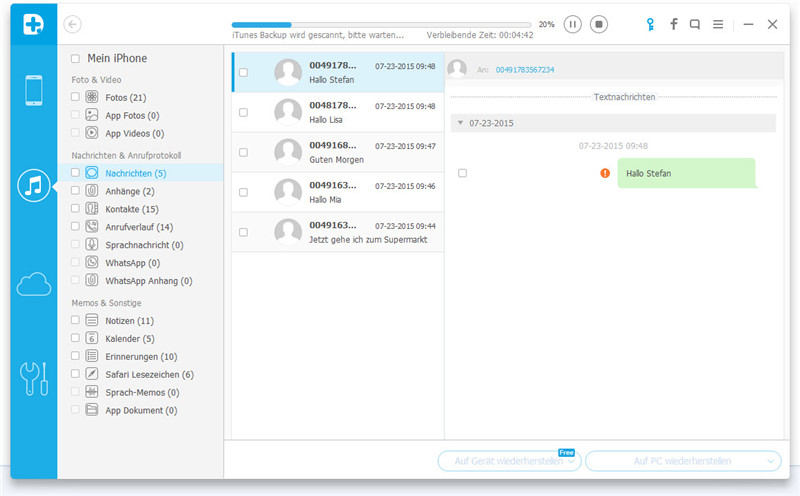
Schritt 3: Sobald der Scanning-Vorgang abgeschlossen ist, sind sämtliche iTunes-Backupdateien extrahiert und werden in Kategorien angezeigt. Sie können sich die Dateien anschauen und können die gewünschten mit dem „wiederherstellen“-Button restaurieren.
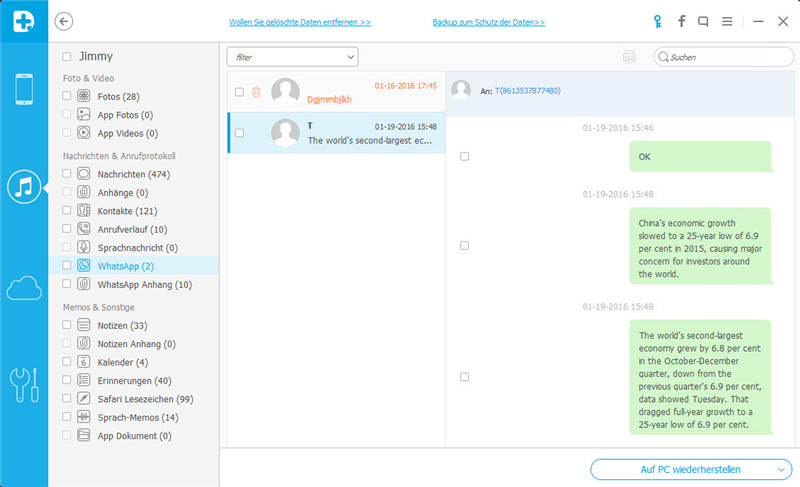
Neben dem Feature der Wiederherstellung von iTunes-Backupdateien kann die dr.fone-Software auch eingesetzt werden für Viber Backup & Wiederherstellung (iOS), WhatsApp Transfer (iOS) und Telefon-Backup (iOS)
iTunes Backup & Wiederherstellen
- iTunes
- 1 Sichert iTunes Backup Apps?
- 2 Was sichert iTunes Backup
- 3 iPhone bei "Mit iTunes verbinden" hängen bleibt
- 4 Fehlgeschlagenes iTunes Backup
- 5 iTunes Backup Extractor
- 6 Wiederherstellung vom iTunes-Backup
- 10 Sichert iTunes Backup Fotos?
- 11 iTunes Backup Verwaltung
- 12 iPad auf iTunes 12 sichern
- 13 Korrumpiertes iTunes Backup
- 14 iTunes Datenrettung
- 15 iPhone ohne iTunes Backup wiederherstellen
- 16 iTunes Account ändern

Allrounder-Lösung für Smartphone




















Julia Becker
staff Editor